服务器硬盘管理与 RAID 维护完全指南
【代码】服务器硬盘管理与 RAID 维护完全指南。
1. 物理硬盘状态检查
1.1 使用 lsblk 命令查看块设备
lsblk (list block devices) 是 Linux 下最基础的磁盘信息查看工具,可显示所有可用块设备的层次结构。
# 基础用法 lsblk # 显示详细信息(包括文件系统类型、UUID等) lsblk -f # 显示 SCSI/SATA 设备信息 lsblk -S # 显示设备所属的组和模式 lsblk -m # 示例输出: # NAME MAJ:MIN RM SIZE RO TYPE MOUNTPOINT # sda 8:0 0 447.1G 0 disk # ├─sda1 8:1 0 512M 0 part /boot/efi # └─sda2 8:2 0 446.6G 0 part / # nvme0n1 259:0 0 465.8G 0 disk # ├─nvme0n1p1 259:1 0 512M 0 part # └─nvme0n1p2 259:2 0 465.3G 0 part
专业提示:
-
使用
lsblk -o +MODEL,SERIAL可以显示硬盘型号和序列号,便于硬件识别 -
RO 列显示为 1 表示只读设备,可能表示硬盘有问题
-
RM 列显示为 1 表示可移动设备
1.2 使用 smartmontools 进行健康诊断
SMART 技术是现代硬盘的标准自我监测功能,能提前预警潜在故障。
# 安装 smartmontools sudo apt-get install smartmontools # Debian/Ubuntu sudo yum install smartmontools # RHEL/CentOS # 检查硬盘是否支持 SMART sudo smartctl -i /dev/sda # 查看硬盘健康状态 sudo smartctl -H /dev/sda # 获取详细的 SMART 信息 sudo smartctl -a /dev/sda # 开启 SMART 测试(短测试) sudo smartctl -t short /dev/sda # 开启 SMART 测试(长测试,可能需要数小时) sudo smartctl -t long /dev/sda # 查看测试结果 sudo smartctl -l selftest /dev/sda
关键指标解读:
-
Reallocated_Sector_Ct:重映射扇区计数,数值增加表明硬盘出现坏道
-
Current_Pending_Sector:当前待处理扇区数,非零值表明有扇区可能损坏
-
Temperature_Celsius:硬盘温度,超过50°C需关注散热
-
Power_On_Hours:硬盘通电时间,可估算硬盘寿命
-
UDMA_CRC_Error_Count:数据线传输错误,可能需更换数据线
经验分享:
-
定期执行 SMART 测试可提前发现硬盘问题
-
重映射扇区数快速增长是硬盘即将失效的明确信号
-
企业级环境应设置监控告警,当关键SMART属性异常时及时通知
2. 服务器喇叭报警管理
2.1 使用 IPMI 工具控制喇叭
IPMI(智能平台管理接口)是服务器硬件管理的标准协议。
# 安装 ipmitool sudo apt-get install ipmitool # Debian/Ubuntu sudo yum install ipmitool # RHEL/CentOS # 检查 IPMI 功能状态 sudo ipmitool mc info # 关闭喇叭报警 sudo ipmitool chassis identify off sudo ipmitool chassis beep off # 开启喇叭报警 sudo ipmitool chassis identify on sudo ipmitool chassis beep on # 设置喇叭报警时长(30秒) sudo ipmitool chassis beep 30 # 查看当前喇叭状态 sudo ipmitool chassis status
2.2 BIOS/UEFI 中永久设置
不同厂商服务器进入BIOS/UEFI的方法:
-
Dell:开机按F2
-
HP:开机按F9
-
IBM/Lenovo:开机按F1
-
Supermicro:开机按Del
在BIOS中通常可在以下位置找到报警设置:
-
Advanced → Hardware Monitoring → Alert Settings
-
Server Management → System Health → Beeper Control
-
Security → Alarm Settings
专业建议:
-
生产环境中建议关闭喇叭报警避免干扰,但务必配置其他监控告警方式
-
测试环境中可开启喇叭报警,便于快速定位硬件问题
-
某些特定错误(如内存ECC错误)的喇叭报警模式不同,需查阅服务器手册
3. RAID 阵列管理
3.1 使用 mdadm 创建软 RAID
软件RAID依赖操作系统实现,配置灵活但性能略低于硬件RAID。
# 检查已安装的RAID组件 cat /proc/mdstat # 创建RAID 1(镜像) sudo mdadm --create /dev/md0 --level=1 --raid-devices=2 /dev/sdb /dev/sdc # 创建RAID 5(需至少3块硬盘) sudo mdadm --create /dev/md1 --level=5 --raid-devices=3 /dev/sdd /dev/sde /dev/sdf --spare-devices=1 /dev/sdg # 保存RAID配置 sudo mdadm --detail --scan | sudo tee -a /etc/mdadm/mdadm.conf # 初始化文件系统 sudo mkfs.ext4 /dev/md0 # 配置自动挂载 echo "/dev/md0 /mnt/raid1 ext4 defaults 0 0" | sudo tee -a /etc/fstab sudo mount -a
3.2 RAID 维护与故障处理
# 查看RAID详细信息 sudo mdadm --detail /dev/md0 # 监控RAID同步进度 watch cat /proc/mdstat # 模拟磁盘故障 sudo mdadm --manage /dev/md0 --fail /dev/sdb # 移除故障磁盘 sudo mdadm --manage /dev/md0 --remove /dev/sdb # 添加新磁盘到RAID sudo mdadm --manage /dev/md0 --add /dev/sdh # 停止RAID阵列 sudo mdadm --stop /dev/md0 # 完全清除RAID信息 sudo mdadm --zero-superblock /dev/sdb /dev/sdc
RAID级别选择建议:
-
RAID 0:高性能但无冗余,适合临时数据
-
RAID 1:简单镜像,适合小容量重要数据
-
RAID 5:平衡性能与容量,适合读密集型应用
-
RAID 6:双冗余,适合大容量阵列
-
RAID 10:性能与冗余兼备,适合数据库等关键应用
4. 阵列卡与BBU温度监控
4.1 使用 MegaCli 工具
MegaCli 是LSI/Avago/Broadcom阵列卡的标准管理工具。
# 查看适配器信息 sudo MegaCli -AdpAllInfo -aAll # 检查阵列卡温度 sudo MegaCli -AdpTempInfo -aAll # 查看物理磁盘信息 sudo MegaCli -PDList -aAll # 查看逻辑磁盘信息 sudo MegaCli -LDInfo -LALL -aAll # 检查BBU状态 sudo MegaCli -AdpBbuCmd -GetBbuStatus -aAll # 查看BBU温度详细信息 sudo MegaCli -AdpBbuCmd -GetBbuStatus -aAll | grep -i temperature # 检查BBU容量信息 sudo MegaCli -AdpBbuCmd -GetBbuCapacityInfo -aAll
4.2 使用 storcli 工具
storcli 是新一代阵列卡管理工具,语法更简洁。
# 查看控制器概要信息 sudo storcli show # 查看指定控制器温度 sudo storcli /c0 show temperature # 查看所有物理驱动器 sudo storcli /c0/eall/sall show # 查看BBU信息 sudo storcli /c0/bbu show all # 查看BBU温度历史记录 sudo storcli /c0/bbu show termlog
温度管理经验:
-
阵列卡正常工作温度应在40-70°C之间
-
BBU最佳工作温度为25-40°C,高温会显著缩短电池寿命
-
温度持续超过80°C需立即检查服务器散热系统
-
BBU在高温环境下可能进入保护模式停止充电
5. 磁盘分区与动态扩容
5.1 使用 parted 进行分区管理
parted 支持GPT和MBR分区表,适合大容量磁盘。
# 启动parted交互模式 sudo parted /dev/sda # 在交互模式下查看分区表 print # 创建新的GPT分区表 mklabel gpt # 创建主分区(从1GB到500GB) mkpart primary 1GB 500GB # 调整分区大小(扩展分区到600GB) resizepart 2 600GB # 设置分区标志(例如设置启动标志) set 1 boot on # 退出parted quit
5.2 在线扩容实战示例
# 查看当前磁盘空间 df -h # 检查可用空间(假设虚拟机或SAN已扩展磁盘) lsblk # 使用growpart扩展分区(适用于云环境) sudo growpart /dev/sda 2 # 使用parted扩展分区 sudo parted /dev/sda resizepart 2 100% # 调整文件系统大小(ext4) sudo resize2fs /dev/sda2 # 调整文件系统大小(xfs) sudo xfs_growfs /mount-point # 验证扩展结果 df -h
扩容注意事项:
-
扩容前务必进行完整备份
-
确认文件系统支持在线扩容(ext4、xfs通常支持)
-
云平台磁盘扩容后需先通知操作系统磁盘大小已变更
-
LVM环境下扩容更灵活,建议生产环境使用LVM管理磁盘
6. 阵列检查与修复
6.1 软RAID监控与维护
# 监控RAID状态(实时监控) watch -n 1 cat /proc/mdstat # 检查RAID详细信息 sudo mdadm --detail /dev/md0 # 扫描系统中的RAID设备 sudo mdadm --assemble --scan # 检查RAID一致性 sudo mdadm --action=check /dev/md0 # 修复检测到的错误 sudo mdadm --action=repair /dev/md0 # 邮件报警配置(在mdadm.conf中设置) MAILADDR admin@example.com
6.2 硬件RAID诊断与修复
# 使用MegaCli检查阵列状态 sudo MegaCli -LDInfo -LALL -aALL # 检查物理磁盘状态 sudo MegaCli -PDList -aALL | egrep "Firmware state|Slot Number" # 定位故障磁盘 sudo MegaCli -PDList -aALL | grep -i "firmware state" | grep -v "Online" # 替换故障磁盘 sudo MegaCli -PDOffline -PhysDrv[32:2] -a0 # 将32:2端口磁盘离线 sudo MegaCli -PDMarkMissing -PhysDrv[32:2] -a0 # 标记为缺失 sudo MegaCli -PdPrpRmv -PhysDrv[32:2] -a0 # 移除物理磁盘 # 物理更换磁盘后... sudo MegaCli -PdReplaceMissing -Array0 -Row0 -PhysDrv[32:2] -a0 # 替换磁盘 sudo MegaCli -PDRebuild -Start -PhysDrv[32:2] -a0 # 开始重建 # 监控重建进度 sudo MegaCli -PDRebuild -ShowProg -PhysDrv[32:2] -a0
RAID维护最佳实践:
-
定期检查RAID状态,建议每周至少一次
-
配置监控告警,实时通知RAID状态变化
-
保持备用硬盘热备,缩短重建时间窗口
-
RAID重建期间避免高I/O操作,降低双重故障风险
-
定期检查BBU健康状态,确保断电数据安全
7. 高级诊断技巧
7.1 性能监控与优化
# 实时磁盘I/O监控 sudo iotop sudo iostat -x 1 # 检查磁盘调度算法 cat /sys/block/sda/queue/scheduler # 更改调度算法(deadline适用于数据库负载) echo deadline | sudo tee /sys/block/sda/queue/scheduler # 检查磁盘读写错误计数 cat /sys/block/sda/stat # 测试磁盘读写速度 sudo hdparm -Tt /dev/sda sudo dd if=/dev/zero of=./testfile bs=1G count=1 oflag=direct
7.2 日志分析与故障预测
# 查看磁盘相关内核消息 dmesg | grep -i sda dmesg | grep -i error # 查看系统日志中的磁盘错误 sudo grep -i "disk error" /var/log/syslog sudo grep -i "I/O error" /var/log/messages # 使用smartd进行自动化监控 # 编辑/etc/smartd.conf配置文件 DEVICESCAN -a -o on -S on -n standby,10 -s (S/../.././02|L/../../6/03) -m admin@example.com
更多推荐
 已为社区贡献1条内容
已为社区贡献1条内容


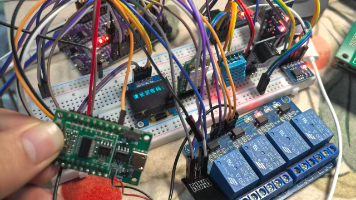






所有评论(0)